发布时间:2023-09-21 17: 30: 00
本文内容摘要如下:
一、什么是视频升尺度(视频放大)?
二、为什么要放大视频?
三、如何对视频进行升尺度?
四、视频放大关键参数:分辨率和画面比例
购买一些新设备总是很有趣,无论是新的电脑显示器、全新的电视或娱乐中心,还是一台笔记本电脑。无论在哪里观看内容,使用最新的技术总是能带来愉悦的体验。

然而,有时候当我们在新技术上回放视频内容时,视频质量并不总是很好。它可能显得模糊、有颗粒感,或者根本看起来不对劲。在旧设备上看起来还好的镜头、电视节目或其他内容,在新的硬件上可能就显得不那么出色了。

这并不理想。然而,对视频进行放大是解决这个问题的一种常见方法。
一、什么是视频升尺度(视频放大)?
简单来说,视频放大是一种将视频分辨率增加的过程。这意味着将旧镜头的分辨率实际上提升,以便视频质量在现代显示设备上看起来更好。

老旧的电视节目、摄像机拍摄的镜头、录像带、古老的手机……许多遗留设备捕捉的视频分辨率较低,比起现代技术来说低很多。
当你试图在为现代电视节目、流媒体平台和其他可用观看方式设计的更高分辨率的新硬件上观看它们时,旧镜头的效果就会相形见绌。
这就是了解如何对视频进行放大的原因。
二、为什么要放大视频?
显示技术(电视屏幕、计算机显示器等)的发展速度远远超过录制技术,后者往往滞后。这意味着旧镜头在新屏幕上可能显示不佳。

成本也扮演了重要角色。一台高质量的4K电视远比一台能够录制4K的相机便宜得多。由于低分辨率相机更便宜,意味着生成的视频大多是这些低分辨率,即使显示设备能够显示更高分辨率。
随着新的显示技术的发展,旧镜头或低分辨率镜头与新的显示技术之间的差距变得越来越大,观看这些镜头变得越来越困难。
为了解决这个问题,我们使用了视频放大过程。当你知道如何对视频进行放大时,即使是旧镜头也可以再次呈现出很好的效果。
三、三种视频放大的工具推荐
1. 插件 - BorisFX Continuum
当您需要将视频放大时,BorisFX Continuum UpRez插件将为您进行视频放大,并产生最佳的图像质量。从SD到HD,或者从HD到UHD的转换都不是问题,BCC插件使用先进的人工智能技术,在放大过程中确保质量得到保持。
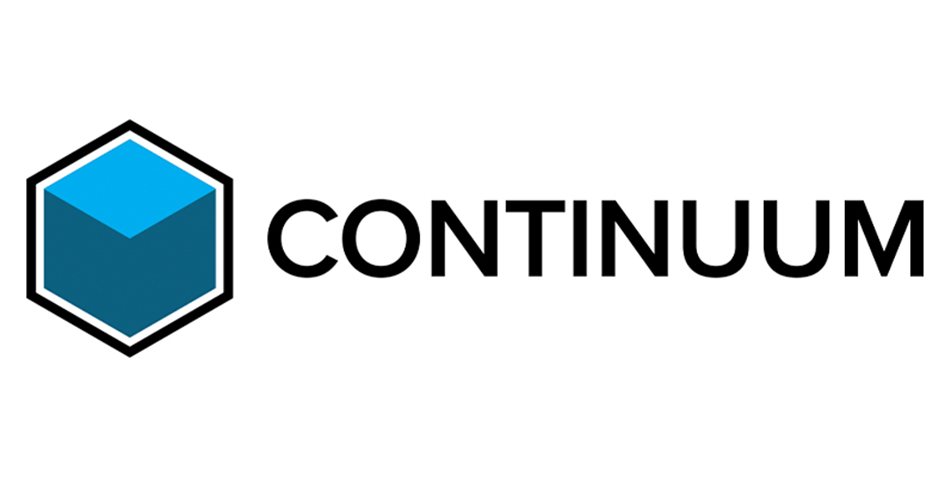
插件内有大量预设,以确保您可以迅速入手,并轻松实现所需的结果。与此同时,还有很多控制选项,如果您想要更详细的调整,也是可以的。UpRez的质量无与伦比,将始终为您提供最佳结果。
Continuum还有BCC Reframer插件,非常适合调整现有镜头的比例和调整纵横比。这是一个简单、快速的插件,让您可以立即开始工作,特别是如果您有大量要转换的视频。
而且,无论您是在使用Reframer还是UpRez,BorisFX的插件都与所有主要的非线性编辑器(NLE)兼容。所以每当您需要将视频放大时,BorisFX都会为您提供支持。
2. NLE本机转换
大多数NLE软件都会有一些视频转换功能,可以让您进行视频分辨率的放大,而不需要额外的视频放大软件。Adobe Premiere Pro具有本地放大视频的能力,并且可以产生良好的结果。

首先,创建一个新项目并打开您的视频文件。然后需要转到序列菜单。转到文件菜单,然后选择新建和序列。

在这里,您可以设置要调整视频的值。请记住,比率始终是水平优先,然后是垂直,因此确保正确设置。
您还需要确保选中了“最大位深”和“最大渲染质量”框,点击确定。
完成此部分后,在时间线上右键单击您的视频序列。然后可以在弹出菜单中选择“设置为帧大小”。
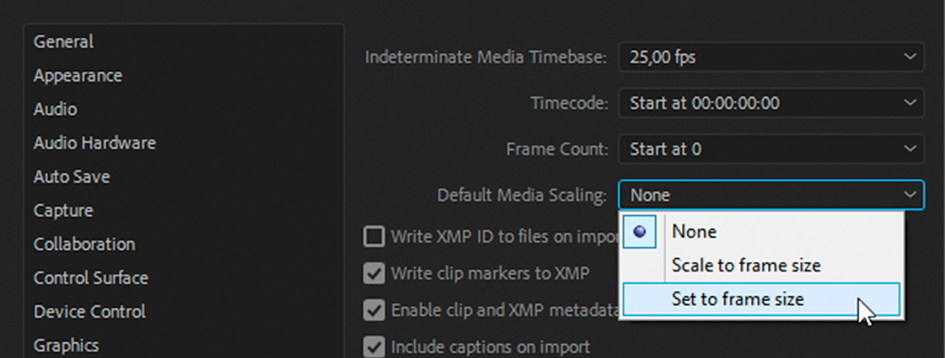
选择整个序列,按下CTRL + M(Windows)或COMMAND + M(Mac)
然后会看到导出窗口。在称为视频的菜单下,滚动到看到“比特率编码”。将目标和最大比特率设置为您需要的任何值。
点击导出,Adobe Premiere Pro将开始处理并导出您放大的视频。
需要注意的是,尽管NLE软件通常可以很好地放大视频,但专用的插件和视频放大软件可以产生更好的效果。
3. 独立工具
有许多独立的视频放大软件包,例如Topaz Labs的Topaz Video Enhance。
与集成到NLE软件中的插件不同,这些视频放大软件包是专门用于放大视频的独立软件。

通过使用Topaz Video Enhance AI来放大视频,您将能够为需要放大的视频恢复丢失的细节和清晰度。丢失的细节也可以填补,模糊的视频将变得明显更清晰。
Topaz还让初学者轻松入手,因此即使您不知道如何放大视频,也可以轻松上手。有许多预设可供那些想要轻松开始的人使用,同时还保留了足够的精细控制,以供更有经验的视频编辑人员进行设置。
结果令人印象深刻,即使是极老旧和模糊的视频镜头以及低分辨率的视频也可以成功放大。Topaz支持高达4K和8K的分辨率,因此无论您希望结果如何,都会有适应的方法。Topaz在PC和Mac平台上都可用。
然而,还有许多其他独立的软件可供选择,因此值得进行一些研究,以确保选择最适合您需求的软件。虽然Topaz的价格为299英镑,但如果您想要一个提供出色效果的独立软件包,那么选择Topaz是一个很好的选择。
四、视频放大的关键参数:分辨率和画面比例
在视频放大领域,两个关键术语是分辨率和画面比例。了解这些术语很重要,这样您就可以了解它们之间的区别以及它们对放大过程的影响。

1、分辨率
分辨率是用于描述图像清晰度和清晰度的术语。图像或视频的分辨率越高,它的质量越好。这被称为视频分辨率。
分辨率也被用来描述显示器的“质量”——显示器的分辨率越高,它可以产生更高质量的图像。这被称为屏幕分辨率。

视频分辨率和屏幕分辨率通常都以像素作为两个数值来衡量。因此,3840 x 2160意味着每英寸水平方向有3840个像素,每英寸垂直方向有2160个像素。
2、画面比例
画面比例是您观看的屏幕或视频的形状。从更技术的角度来说,它是屏幕宽度与高度之间的比率。
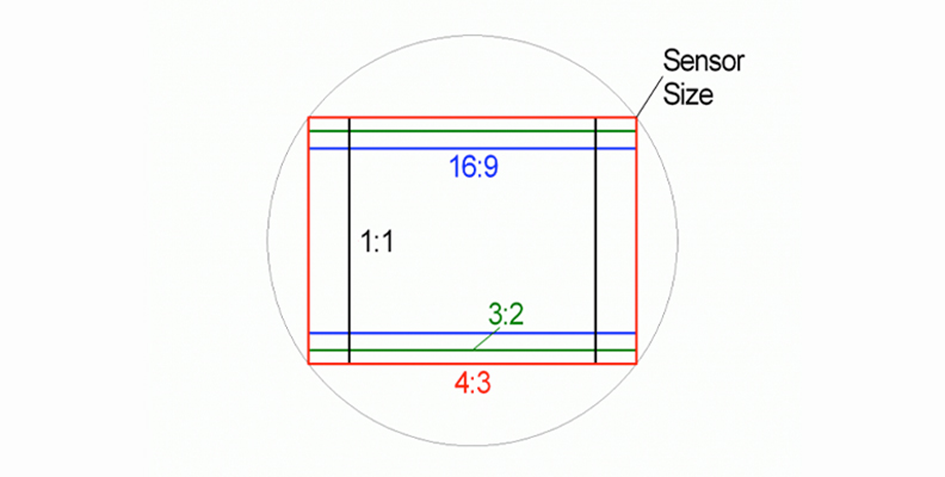
还记得以前的电视机是大盒子吗?它们的画面比例为4:3.几乎是一个正方形。在现代电视上播放的旧电视节目通常在左右两侧有黑色的边条,以使其成为正确的形状,因为这些节目是为正方形电视制作的。
现代电视、计算机显示器和影院屏幕是矩形而不是正方形,通常具有16:9的画面比例——底部比侧面长得多。
16:9的画面比例通常被认为更好,因为它更接近于我们用眼睛看到的现实世界。

我们还倾向于将16:9视为更“电影化”。这是因为大多数电影也具有这种矩形形状——想象一下电影屏幕的形状。事实上,电影可以使用多种不同的分辨率,但它们大多都遵循相同的矩形外观,即使比例有所不同。
不同类型的画面比例也可以在艺术上使用,以创造特定的感觉。因此,例如,如果您想要重新创建旧电视节目的“感觉”,或者在过去的某些情节中(也许是在回忆中),您可能仍然选择以4:3的比例拍摄,然后扩展到16:9来表示现代时间段。
画面比例在拍摄任何镜头时都是需要注意和考虑的因素。
总结
在进行视频放大时,这个过程可能听起来很复杂。然而,只要具备一些知识和合适的工具,比如BorisFX的优秀插件,这些困难就不复存在了,您可以迅速完成放大视频的工作且保证质量。
了解要选择哪种工具以及您的最终结果将确保您可以充分利用您的镜头,无论它有多老旧或处于什么状态。无论您是使用插件、NLE还是单独的人工智能视频放大软件来提升视频质量,结果都会令人印象深刻。现在,您只需要开始转换即可。
展开阅读全文
︾
读者也喜欢这些内容:

sapphire插件怎么安装 Sapphire插件和pr软件可以安装在不同的盘吗
在视频制作的浩瀚世界里,各类插件宛如闪耀的星辰,为创作者们赋予无限可能。其中,Sapphire插件凭借其卓越的特效与强大的性能,成为众多视频制作人的得力伙伴。“sapphire插件怎么安装Sapphire插件和pr软件可以安装在不同的盘吗”,这个问题常常困扰着广大视频爱好者。现在,让我们深入探究这个问题。...
阅读全文 >
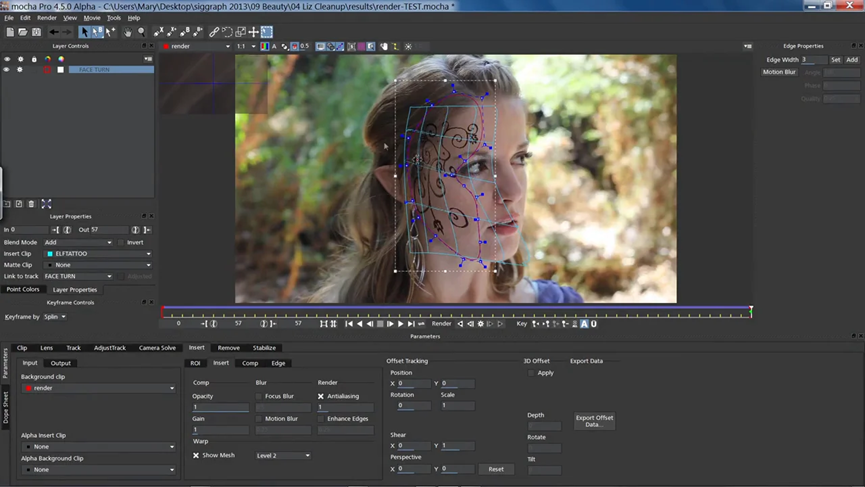
mocha导入素材有拉伸怎么办 怎么用mocha添加logo
在影视后期制作中,Mocha是一款强大的镜头跟踪和动作跟踪工具,广泛应用于影视后期、视觉特效和广告制作。然而,在使用Mocha进行素材处理时,可能会遇到一些问题,比如导入素材有拉伸现象,或者需要添加Logo等。本文将详细探讨mocha导入素材有拉伸怎么办,怎么用mocha添加logo,并介绍mocha pro可以制作转场吗。通过这些内容,帮助用户更好地理解和使用Mocha,提高后期制作的效果和效率。...
阅读全文 >
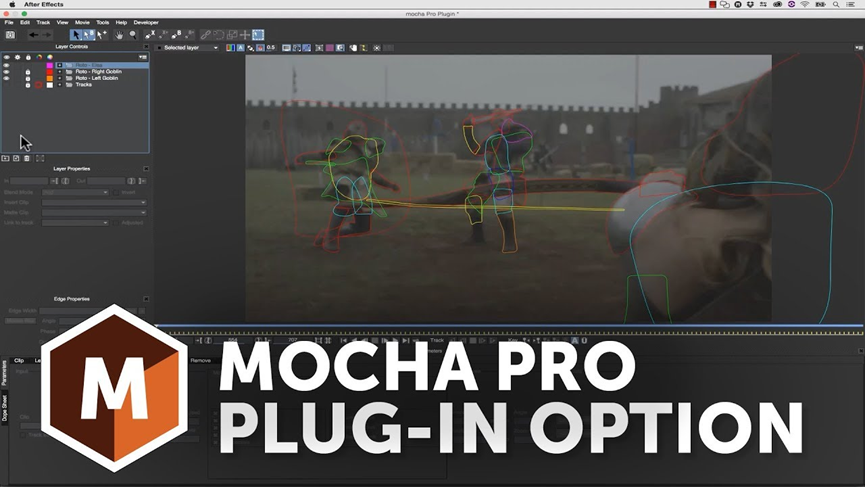
mocha pro如何去除钢丝 mocha pro擦除教程
在影视后期制作中,去除钢丝和杂物是提升画面质量的重要步骤。Mocha Pro作为一款专业的平面跟踪和视觉效果工具,广泛应用于影视后期处理,尤其是在去除钢丝和擦除不需要的元素方面。本文将详细探讨“mocha pro如何去除钢丝 mocha pro擦除教程”,并分析Mocha Pro的主要应用场景。...
阅读全文 >

mocha如何导入视频文件?mocha导入视频后画面太大怎么解决?
在影视后期制作中,mocha作为一款强大的镜头跟踪和动作跟踪工具,被广泛应用于各种特效制作和视频编辑工作。然而,许多用户在使用mocha时,常常会遇到一些问题,比如如何导入视频文件,以及导入视频后画面太大该怎么解决。本文将详细介绍这些问题,并探讨mocha支持哪些宿主程序,以帮助用户更好地掌握这款工具的使用方法。...
阅读全文 >